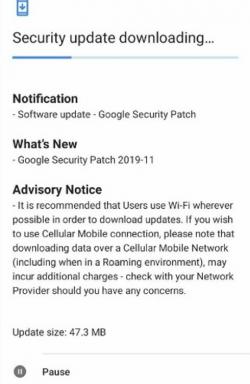Slik låser du opp bootloader på Samsung Galaxy A70s
Lås Opp Bootloader / / August 05, 2021
Hvis du er en avansert Android-bruker og vil utføre tilpasninger og blinkende egendefinerte filer på Galaxy A70s-enheten din, må du låse opp bootloaderen på telefonen. Å låse opp Android-telefonens bootloader er det første trinnet for å blinke Custom Firmware og rooting også. Her i denne veiledningen har vi delt trinn om hvordan du låser opp oppstartslaster på Samsung Galaxy A70s-enhet.
Bootloader er en kode som kjøres før operativsystemet starter. Den kjører på alle PC-er, bærbare datamaskiner, smarttelefoner og andre slike enheter som har et operativsystem. Bootloaders er i utgangspunktet en pakke med instruksjoner for å starte operativsystemkjernen på en bestemt enhet. Hver prosessor og hovedkort har sin egen bootloader, avhenger av smarttelefonmodellene. Hvis du låser opp enhetens bootloader, slettes imidlertid brukerdataene fullstendig.

Innholdsfortegnelse
- 1 Samsung Galaxy A70s Spesifikasjoner: Oversikt
- 2 Hva er Bootloader Unlocking?
-
3 Fremgangsmåte for å låse opp bootloader på Galaxy A70s
- 3.1 Forutsetningskrav:
- 4 Bruksanvisning
Samsung Galaxy A70s Spesifikasjoner: Oversikt
Samsung Galaxy A70s kommer med en 6,7-tommers FHD + -skjerm. Den drives av Snapdragon 675 SoC, kombinert med 6 GB RAM og 128 GB innebygd lagring (512 GB utvidbar). Enheten har et 64MP + 5MP + 8MP kameraoppsett bak og et 32MP selfie-kamera.
Den kjører på Android 9 Pie over One UI og har et 4500 mAh batteri med hurtigladestøtte. Håndsettet har Wi-Fi 802.11 a / b / g / n / ac, GPS, A-GPS, GLONASS, NFC, Bluetooth 5.0, FM-radio, Type-C-port, en 3,5 mm lydkontakt og mer. Den har et akselerometer, omgivelseslys, kompass, nærhetssensor og en fingeravtrykkssensor på skjermen.
Hva er Bootloader Unlocking?
Bootloader Unlocking lar brukeren installere tilpasset fastvare, egendefinerte modfiler, tilpasset gjenoppretting eller installere root på sine Android-enheter. Smarttelefon-OEM-ene tilbyr ikke enheter uten en låst oppstartslaster. I mellomtiden kan låse opp enhetens bootloader ugyldiggjøre enhetsgarantien hvis aktuelt. Den sletter også brukerdataene fra den interne lagringen.
Etter at den er låst opp, slås systemsikkerheten av, og brukere kan bare installere tilpasset ROM og rotere enhetene sine for å endre og endre systemfilene og appene på enhetene sine.
Fremgangsmåte for å låse opp bootloader på Galaxy A70s
Før du roter en enhet eller blinker en hvilken som helst tilpasset ROM, bør enhetens opplastingslås låses opp. Når bootloaderen er låst opp, kan du også installere Custom Recovery, Custom Firmware og flash root. Uten å låse opp bootloaderen, kan ikke alle disse oppgavene fullføres. I denne guiden har vi delt den enkle metoden for å låse opp bootloaderen på Galaxy A70s.
Sørg for å følge kravene riktig før du hopper inn i prosessen.
Forutsetningskrav:
- Denne veiledningen er kun for Samsung Galaxy A70s-modellen. [A707F / A707FN / A707MN / A707GM / A707YN / A707W / A7070]
- Hold enheten ladet med minst 60%.
- Ta en komplett sikkerhetskopi av telefondataene.
- Aktiver utvikleralternativene på enheten din. Følg guiden nedenfor.
- En PC / bærbar PC og en USB-kabel kreves.
- Du må oppgi Samsung nedlastingsmodus.
Ansvarsfraskrivelse:
Bootloader Unlocking-prosessen vil utslette de interne lagringsdataene fullstendig. Sørg for å ta en fullstendig sikkerhetskopi. GetDroidTips er ikke ansvarlig for noen form for skade eller feil som oppstår på enheten din. Gjør det på egen risiko.
Bruksanvisning
- Gå til enheten Innstillinger menyen og deretter gå til Om telefonen og finn bygge nummer.
- Trykk på byggenummeret 6 ganger til du ser en melding "Du er nå utvikler".
- Nå, gå tilbake til Innstillinger-hovedmenyen igjen og søk etter Utviklermuligheter > aktiver OEM-opplåsing.
- Koble enheten til PC-en din via en USB-kabel.
- Slå av telefonen med POWER + Volum NED og hold nede Volum OPP + NED knappen sammen.
- Nå starter Galaxy A70s-enheten din LAST NED MODUS.
- Trykk lenge på Volum opp -knappen for å låse opp enhetens bootloader. Dette vil slette dine interne data og starte enheten på nytt automatisk.
- Sett opp enheten din og aktiver utvikleralternativene igjen.
- Hvis du ser at alternativet OEM-opplåsing er nedtonet, det betyr at du har låst opp enhetens bootloader.
Konklusjon
Når du har låst opp enhetens bootloader, vil du gå inn i en verden av tilpasninger og justeringer over tilpassede ROM-er og mod-filer. I tillegg kan du installere rotfilen på enheten din for å få superbrukertilgang over systemfiler og apper.
Vi antar at denne guiden er nyttig for deg, og du har låst opp opplastingsprogrammet på Galaxy A70s. Spør gjerne i kommentarene nedenfor.
Subodh elsker å skrive innhold enten det kan være teknologirelatert eller annet. Etter å ha skrevet på tech-bloggen i et år, blir han lidenskapelig opptatt av det. Han elsker å spille spill og høre på musikk. Bortsett fra å blogge, er han vanedannende til spill-PC-bygg og smarttelefonlekkasjer.


![Last ned og installer G960USQU1ARBG på Samsung Galaxy S9 [oppdatering februar 2018]](/f/04141f24263db60b515b4e2aee9cf1c0.jpg?width=288&height=384)